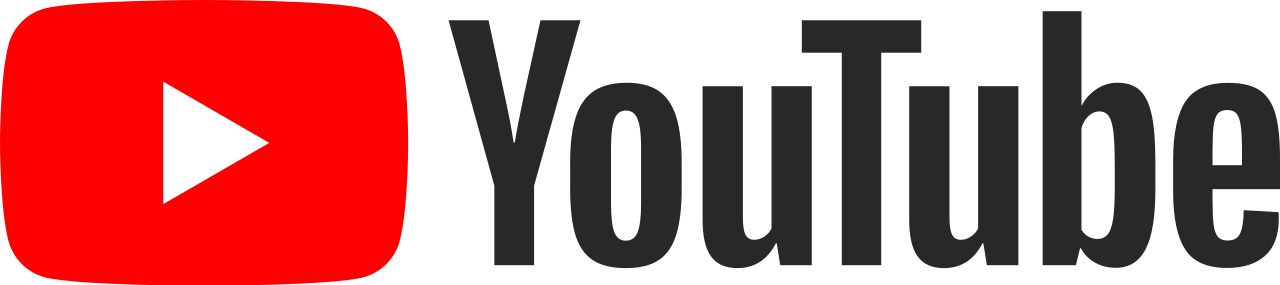DeletedUser
Ospite
Per non farvi attendere troppo ho deciso di prendere un guida già presente sul sito dydns.it
Come utilizzare dyndns.it
In questa guida vedremo come creare un host dinamico utilizzando dyndns.it. Tutte le operazioni qui descritte prevedono solo un abbonamento di tipo Free.
In pratica il processo prevede i seguenti 3 passi:
e come vedremo è abbastanza semplice, anche se le varianti possono essere moltissime.
1. Registrarsi sul sito dyndns.it
Questo è sicuramente il passo più semplice. Basta accedere alla pagina: Registrati su DynDNS.
A questo punto ci compare la form di registrazione in cui dobbiamo inserire, il nome utente, Nome, Cognome e indirizzo email. Oltre all’accettazione dei termini di utilizzo del servizio.
La password verrà inviata all’indirizzo email inserito e sarà possibile poi modificarla in seguito. Verifichiamo di inserire un indirizzo email che utilizziamo in quanto sarà l’unico mezzo in futuro di recuperare la password nel caso dovessimo perderla.
2. Crare un host dinamico
Dopo aver ottenuto la password e l’accesso al sito possiamo creare il nostro host dinamico personale. Si tratta in pratica di creare un nome di dominio di terzo livello che ci servirà per raggiungere il nostro dispositivo o la nostra connessione. Sceglieremo quindi un nostro nome del tipo: nomedispositivo.homepc.it oppure nomedispositivo.ns0.it
Accederemo quindi alla pagina di gestione host e lì potremo cliccare sul bottone Nuovo Host.
Bisogna scegliere con cura il nome che si intende utilizzare in quanto non sarà possibile cancellarlo una volta creato. Il nome infatti è distintivo di ogni utente e non vogliamo che i nomi vengano riutilizzati da utenti differenti, se non dopo un certo periodo di tempo.
Per creare un nuovo host basta compilare solo il campo del nome host, scegliere il dominio e lasciare l’IP nel campo Indirizzo.
L’IP indicato è l’indirizzo della nostra connessione dalla quale accediamo e al momento è la scelta migliore.
Verifica
Dopo aver cliccato sul bottone CREA HOST, il nuovo nome host viene creato e dopo pochi secondi punta già all’IP inserito. Se abbiamo configurato correttamente il nostro dispositivo dovremmo essere già in grado di accdere utilizzando il nome host completo inserendolo esattamente come lo abbiamo creato nel browser.
Ad esempio se abbiamo creato il nome host pippo con nome dominio homepc.it allora possiamo scrivere http://pippo.homepc.it nel browser per raggiungere la nostra connessione. Dato che il nome host fa riferimento all’IP questo reindirizza tutte le porte automaticamente.
3. Configurazione del proprio dispositivo
L’ultimo passo è la configurazione del nostro dispositivo per mandare gli aggiornamenti a DynDNS.it quando l’IP cambia. Il numero di dispositivi che possono essere configurati è altissimo e quindi qui forniamo solo delle indicazioni generali.
In ogni caso i dati che servono e che devono essere inseriti nel dispositivo sono:
Alcune configurazioni particolari sono necessarie a seconda del Server per l’aggiornamento che il dispositivo riporta. Ad esempio potrebbe essere riportato direttamente dyndns.it in elenco e questo è il caso più semplice, oppure potrebbe essere previsto un campo ‘other’ o ‘custom’ oppure potrebbe essere presente solo il nome dyndns.org. VEdiamo come comportarci.
Se il proprio dispositivo supporta dyndns.it
In questo caso basta indicare negli appositi campi i seguenti dati:
A questo punto la configurazione è completata.
N.B: Specifio nuovamente che questa guida non è stata fatta da me ma è stat presa dal sito http://dydns.it. Ad ogni modo posso dare qualsiasi chiarimento se ne avrete bisogno. Ci tengo inoltre a specificare che DyDNS è free ma può anche essere a pagamento. Ho postato la guida per quel che riguarda la FREE in quanto non si è autorizzati a postare quella a pagamento e in ogni caso, per l'utilizzo che ne facciamo noi non è necessario avere chissà cosa.
Come utilizzare dyndns.it
In questa guida vedremo come creare un host dinamico utilizzando dyndns.it. Tutte le operazioni qui descritte prevedono solo un abbonamento di tipo Free.
In pratica il processo prevede i seguenti 3 passi:
- Registrazione sul sito DynDNS.it
- Creazione dell’host dinamico
- Configurazione del proprio router/webcam/dvr
e come vedremo è abbastanza semplice, anche se le varianti possono essere moltissime.
1. Registrarsi sul sito dyndns.it
Questo è sicuramente il passo più semplice. Basta accedere alla pagina: Registrati su DynDNS.
A questo punto ci compare la form di registrazione in cui dobbiamo inserire, il nome utente, Nome, Cognome e indirizzo email. Oltre all’accettazione dei termini di utilizzo del servizio.
La password verrà inviata all’indirizzo email inserito e sarà possibile poi modificarla in seguito. Verifichiamo di inserire un indirizzo email che utilizziamo in quanto sarà l’unico mezzo in futuro di recuperare la password nel caso dovessimo perderla.
2. Crare un host dinamico
Dopo aver ottenuto la password e l’accesso al sito possiamo creare il nostro host dinamico personale. Si tratta in pratica di creare un nome di dominio di terzo livello che ci servirà per raggiungere il nostro dispositivo o la nostra connessione. Sceglieremo quindi un nostro nome del tipo: nomedispositivo.homepc.it oppure nomedispositivo.ns0.it
Accederemo quindi alla pagina di gestione host e lì potremo cliccare sul bottone Nuovo Host.
Bisogna scegliere con cura il nome che si intende utilizzare in quanto non sarà possibile cancellarlo una volta creato. Il nome infatti è distintivo di ogni utente e non vogliamo che i nomi vengano riutilizzati da utenti differenti, se non dopo un certo periodo di tempo.
Per creare un nuovo host basta compilare solo il campo del nome host, scegliere il dominio e lasciare l’IP nel campo Indirizzo.
L’IP indicato è l’indirizzo della nostra connessione dalla quale accediamo e al momento è la scelta migliore.
Verifica
Dopo aver cliccato sul bottone CREA HOST, il nuovo nome host viene creato e dopo pochi secondi punta già all’IP inserito. Se abbiamo configurato correttamente il nostro dispositivo dovremmo essere già in grado di accdere utilizzando il nome host completo inserendolo esattamente come lo abbiamo creato nel browser.
Ad esempio se abbiamo creato il nome host pippo con nome dominio homepc.it allora possiamo scrivere http://pippo.homepc.it nel browser per raggiungere la nostra connessione. Dato che il nome host fa riferimento all’IP questo reindirizza tutte le porte automaticamente.
3. Configurazione del proprio dispositivo
L’ultimo passo è la configurazione del nostro dispositivo per mandare gli aggiornamenti a DynDNS.it quando l’IP cambia. Il numero di dispositivi che possono essere configurati è altissimo e quindi qui forniamo solo delle indicazioni generali.
In ogni caso i dati che servono e che devono essere inseriti nel dispositivo sono:
- Server per l’aggiornamento
- Username
- Password
- nome host
Alcune configurazioni particolari sono necessarie a seconda del Server per l’aggiornamento che il dispositivo riporta. Ad esempio potrebbe essere riportato direttamente dyndns.it in elenco e questo è il caso più semplice, oppure potrebbe essere previsto un campo ‘other’ o ‘custom’ oppure potrebbe essere presente solo il nome dyndns.org. VEdiamo come comportarci.
Se il proprio dispositivo supporta dyndns.it
In questo caso basta indicare negli appositi campi i seguenti dati:
- Nome Host – si tratta del nome host creato es. pippo.homepc.it
- Nome Utente – il nome utente che utilizziamo per accedere a dyndns.it
- Password – la password che usiamo per accedere a dyndns.it
A questo punto la configurazione è completata.
N.B: Specifio nuovamente che questa guida non è stata fatta da me ma è stat presa dal sito http://dydns.it. Ad ogni modo posso dare qualsiasi chiarimento se ne avrete bisogno. Ci tengo inoltre a specificare che DyDNS è free ma può anche essere a pagamento. Ho postato la guida per quel che riguarda la FREE in quanto non si è autorizzati a postare quella a pagamento e in ogni caso, per l'utilizzo che ne facciamo noi non è necessario avere chissà cosa.